Insights de categoria de reunião em Viva Insights
Observação: Aplica-se a usuários com uma assinatura Viva Insights. Consulte Planos e ambientes para obter mais informações.
Use insights de categoria de reunião na guia Produtividade para ver como você está alocando tempo em suas categorias de reunião do Outlook.
Tipos de insights
Você encontrará três tipos de insights, que são baseados em reuniões organizadas, reuniões que você aceitou e seus compromissos:
-
Divisão percentual: o percentual do total de horas de reunião que você passa em cada categoria de reunião.
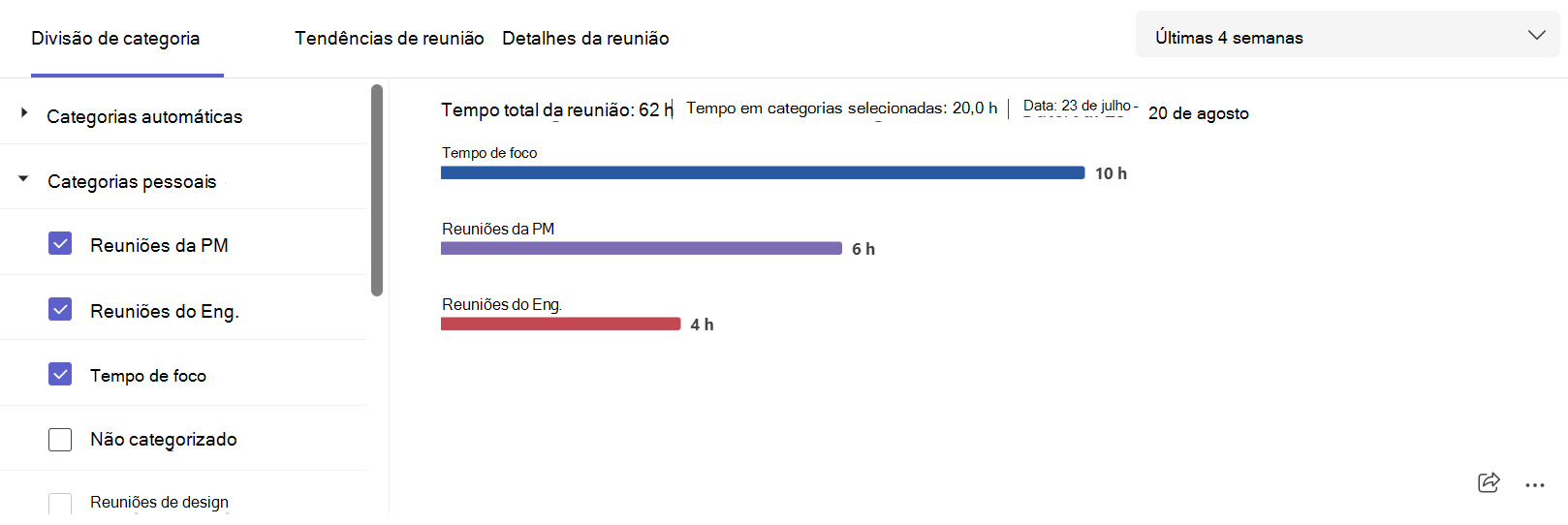
-
Tendências de reunião: como o tempo que você passa em cada categoria de reunião mudou.
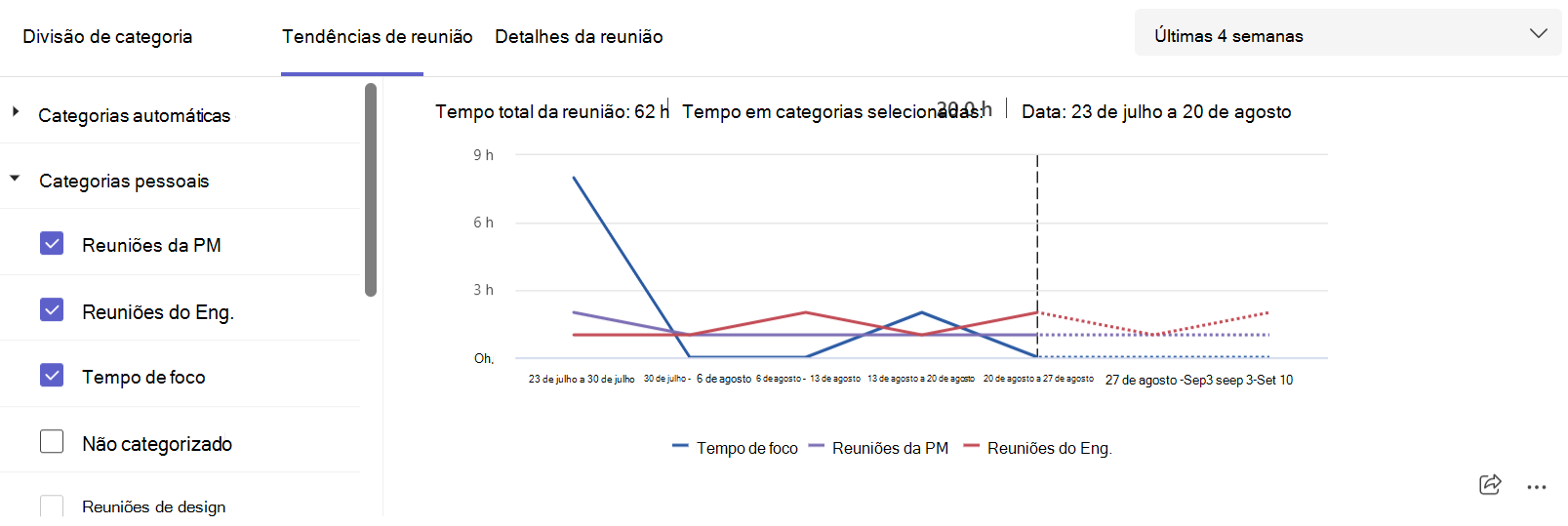
-
Detalhes da reunião: todas as suas reuniões em uma lista, que inclui o nome da reunião, categoria, tempo total na reunião ou série, a porcentagem de participantes que aceitaram, as pessoas que foram convidadas e ações (Cancelar, Recusar ou Exibir convite).
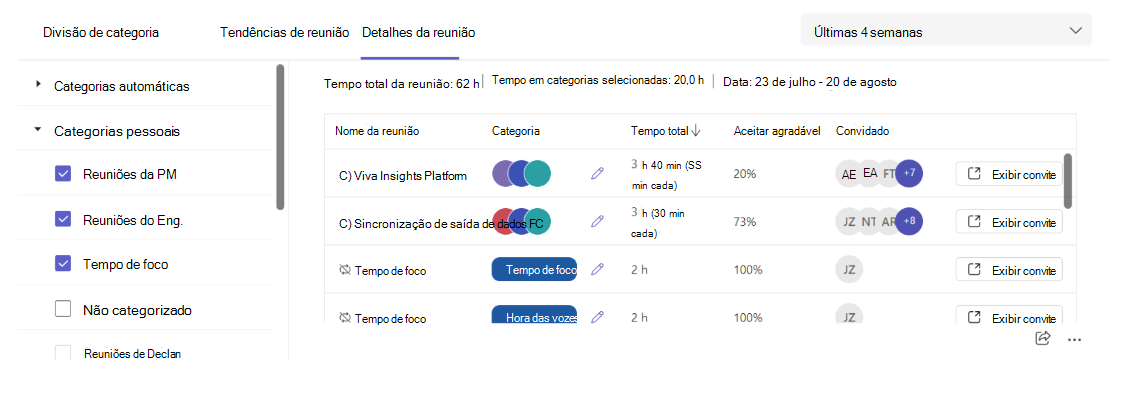
Categorias do Insight
Observação: Para configurar categorias de reunião do Outlook, consulte Atribuir uma categoria de cor a um compromisso, reunião ou evento de calendário.
Viva Insights mostra como você está alocando seu tempo na reunião em diferentes categorias. Em seus insights de reunião, você observará cinco categorias automáticas, que descrevemos abaixo. No entanto, você também pode criar categorias personalizadas no Outlook. Por exemplo, você pode criar uma categoria de "Reunião de Equipe" para acompanhar o horário agendado com sua equipe ou uma categoria "Reuniões de cliente" para acompanhar reuniões com seus clientes. Ao exibir os insights da categoria de reunião em Viva Insights, você encontrará essas categorias representadas, incluindo informações como tempo total gasto, tendências e detalhes da reunião.
Observação: Quando você faz atualizações para suas categorias de reunião no Teams ou no Outlook, pode levar até um dia para que essas alterações apareçam na guia Produtividade.
Categorias de insights padrão
Além de todas as categorias personalizadas criadas no Outlook, você encontrará cinco tipos de reunião padrão em cada insight: longo, grande, grande e longo, recorrente e 1:1. Veja como definimos cada categoria padrão:
|
Tipo de reunião |
Duração (em horas) |
Convidados |
Instâncias |
|---|---|---|---|
|
Longas |
Mais de 1 |
Entre 0 e 8 |
N/D |
|
Grande |
Até 1 |
Pelo menos 9 |
N/D |
|
Grande e longo |
Mais de 1 |
Pelo menos 9 |
N/D |
|
Recorrente |
N/D |
N/D |
Pelo menos 2 |
|
1:1 |
N/D |
1 |
N/D |
Essas categorias padrão são exibidas apenas em Viva Insights; você não as encontrará no Outlook e no Teams.
Personalizar o que você vê e tomar medidas em suas reuniões
Se você quiser:
-
Analisar uma categoria específica - selecione-a na lista de verificação à esquerda.
-
Escolha um período específico – use o menu suspenso na parte superior direita. Você pode escolher entre os últimos 3 meses, últimas 4 semanas ou próximas 4 semanas.
-
Edite suas categorias pessoais - use o ícone de lápis na exibição de detalhes da reunião .
-
Exibir o convite de uma reunião – selecione o botão à direita da coluna Convidado na exibição de detalhes da reunião .










